CITROEN DS3 2016 Manuales de Empleo (in Spanish)
Manufacturer: CITROEN, Model Year: 2016, Model line: DS3, Model: CITROEN DS3 2016Pages: 410, tamaño PDF: 17.66 MB
Page 281 of 410
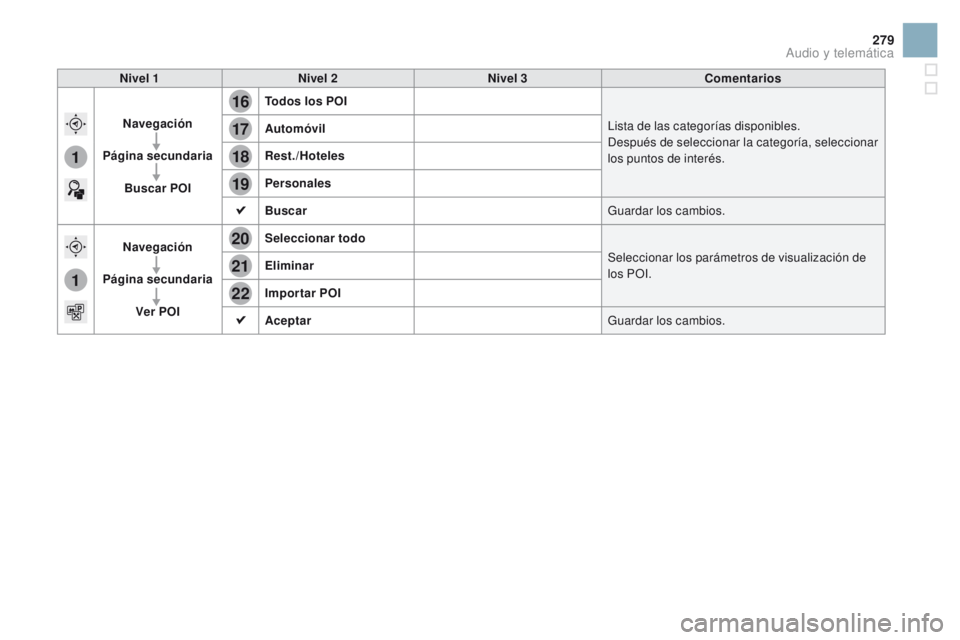
16
20
19
18
22
17
21
1
1
279
DS3_es_Chap11c_SMEGplus_ed01-2015
Nivel 1Nivel 2 Nivel 3 Comentarios
Navegación
Página secundaria Buscar POI Todos los POI
Lista de las categorías disponibles.
Después de seleccionar la categoría, seleccionar
los puntos de interés.
Automóvil
Rest./Hoteles
Personales
Buscar
Guardar los cambios.
Navegación
Página secundaria Ver POI Seleccionar todo
Seleccionar los parámetros de visualización de
los POI.
Eliminar
Importar POI
Aceptar
Guardar los cambios.
Audio y telemática
Page 282 of 410
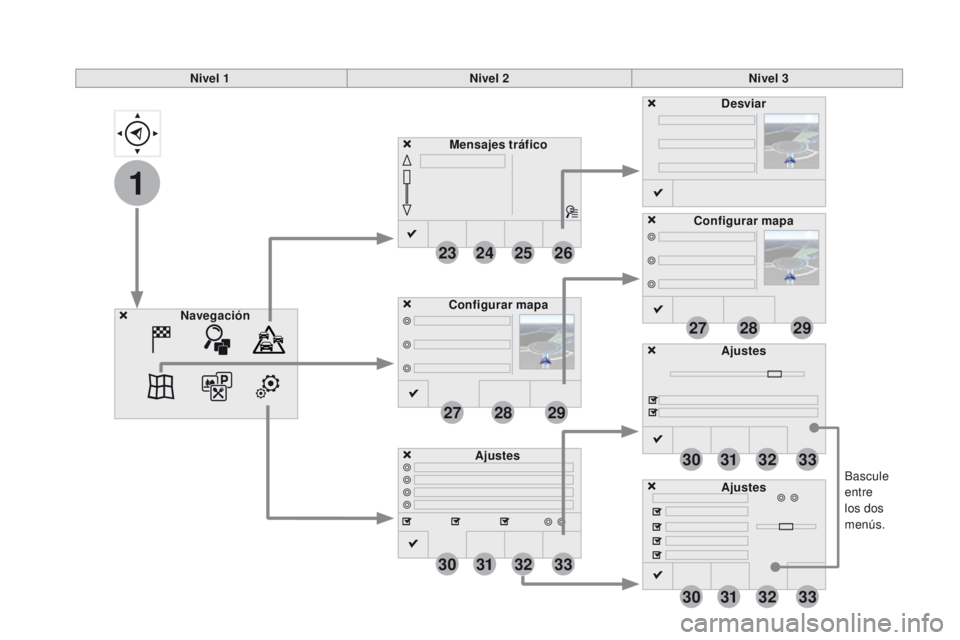
1
23
30
30
30
24
31
31
31
25
32
32
32
26
33
33
33
27
27
28
28
29
29
DS3_es_Chap11c_SMEGplus_ed01-2015
Bascule
entre
los dos
menús.
Nivel 1
Nivel 2Nivel 3
Mensajes tráfico
Ajustes Desviar
Configurar mapa
Navegación Configurar mapa
Ajustes
Ajustes
Page 283 of 410
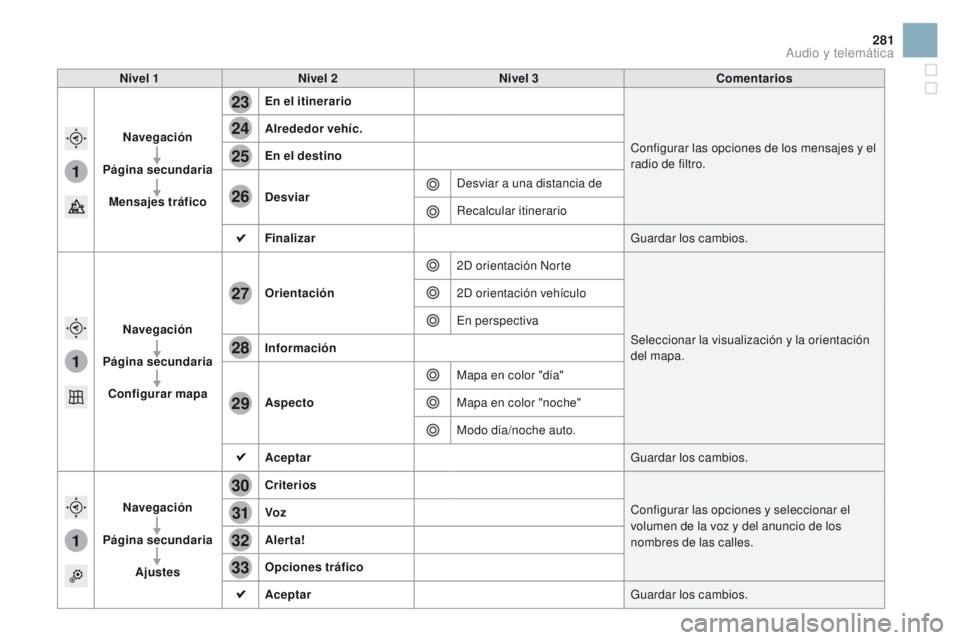
1
1
1
23
24
25
26
27
28
29
30
31
32
33
281
DS3_es_Chap11c_SMEGplus_ed01-2015
Nivel 1Nivel 2 Nivel 3 Comentarios
Navegación
Página secundaria Mensajes tráfico En el itinerario
Configurar las opciones de los mensajes y el
radio de filtro.
Alrededor vehíc.
En el destino
Desviar
Desviar a una distancia de
Recalcular itinerario
Finalizar Guardar los cambios.
Navegación
Página secundaria Configurar mapa Orientación
2D orientación Norte
Seleccionar la visualización y la orientación
del mapa.
2D orientación vehículo
En perspectiva
Información
Aspecto Mapa en color "día"
Mapa en color "noche"
Modo día/noche auto.
Aceptar Guardar los cambios.
Navegación
Página secundaria Ajustes Criterios
Configurar las opciones y seleccionar el
volumen de la voz y del anuncio de los
nombres de las calles.
Voz
Alerta!
Opciones tráfico
Aceptar
Guardar los cambios.
Audio y telemática
Page 284 of 410
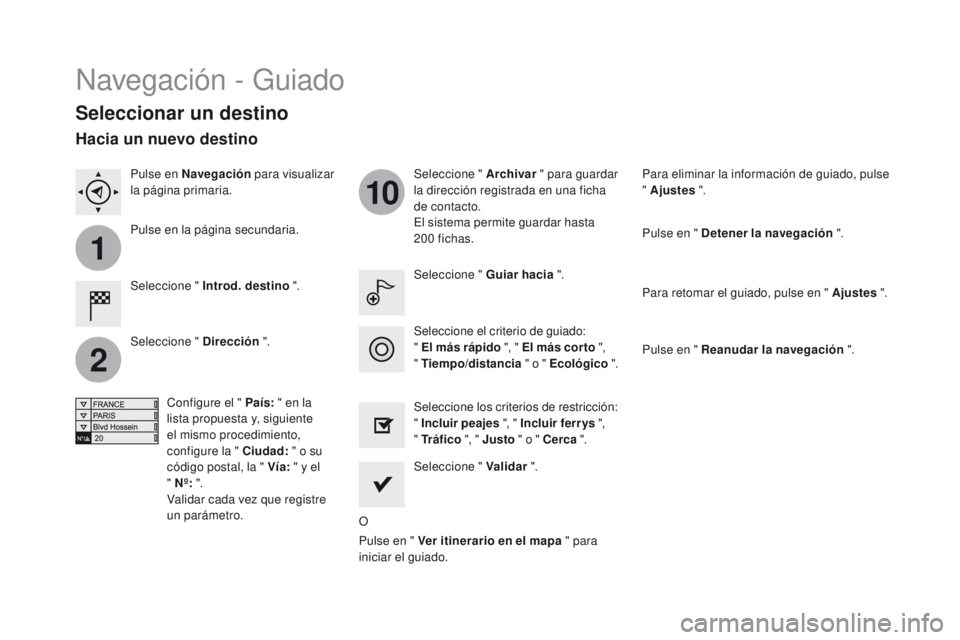
1
2
10
DS3_es_Chap11c_SMEGplus_ed01-2015
Navegación - Guiado
Seleccionar un destino
Seleccione " Introd. destino ".Seleccione " Archivar
" para guardar
la dirección registrada en una ficha
de contacto.
El sistema permite guardar hasta
200 fichas.
Seleccione " Validar ".
Pulse en " Ver itinerario en el mapa " para
iniciar el guiado.
Seleccione " Dirección
".
Configure el " País: " en la
lista propuesta y, siguiente
el mismo procedimiento,
configure la " Ciudad: " o su
código postal, la " Vía: " y el
" Nº: ".
Validar cada vez que registre
un parámetro. Seleccione " Guiar hacia
".
Seleccione los criterios de restricción:
" Incluir peajes ", " Incluir ferrys ",
" Tráfico ", " Justo " o " Cerca ".
Seleccione el criterio de guiado:
" El más rápido ", " El más cor to ",
" Tiempo/distancia " o " Ecológico ".Para eliminar la información de guiado, pulse
" Ajustes
".
Pulse en " Detener la navegación ".
Para retomar el guiado, pulse en " Ajustes ".
Pulse en " Reanudar la navegación ".
Pulse en Navegación
para visualizar
la página primaria.
Pulse en la página secundaria.
Hacia un nuevo destino
O
Page 285 of 410
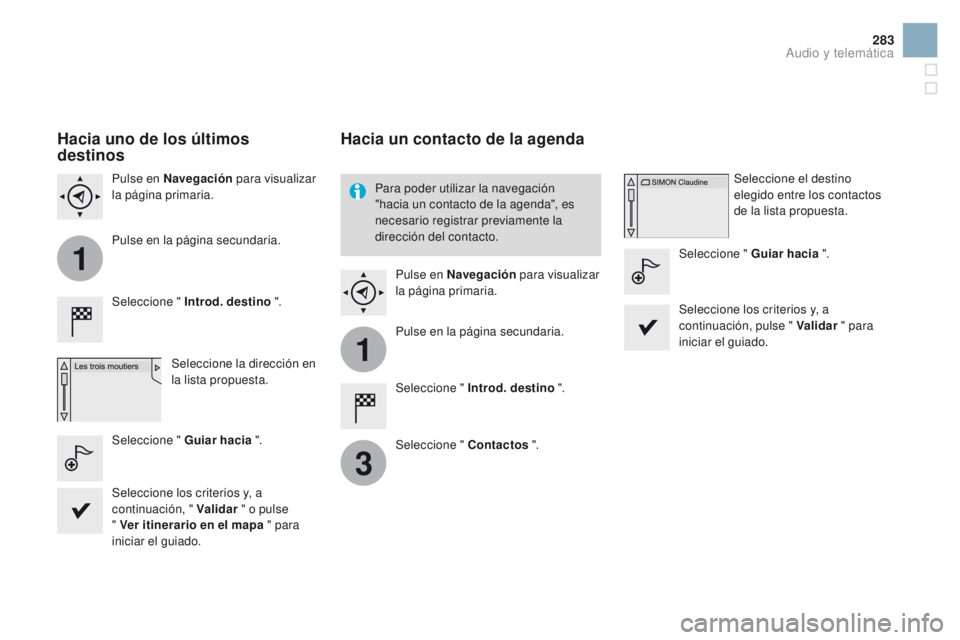
1
1
3
283
DS3_es_Chap11c_SMEGplus_ed01-2015
Hacia uno de los últimos
destinos
Seleccione " Introd. destino ".
Seleccione la dirección en
la lista propuesta.
Pulse en Navegación
para visualizar
la página primaria.
Pulse en la página secundaria.
Seleccione " Guiar hacia ".
Hacia un contacto de la agenda
Seleccione " Introd. destino ".
Seleccione " Contactos ".
Pulse en Navegación
para visualizar
la página primaria.
Pulse en la página secundaria. Seleccione el destino
elegido entre los contactos
de la lista propuesta.
Seleccione " Guiar hacia ".
Seleccione los criterios y, a
continuación, pulse " Validar " para
iniciar el guiado.
Para poder utilizar la navegación
"hacia un contacto de la agenda", es
necesario registrar previamente la
dirección del contacto.
Seleccione los criterios y, a
continuación, " Validar " o pulse
" Ver itinerario en el mapa " para
iniciar el guiado.
Audio y telemática
Page 286 of 410
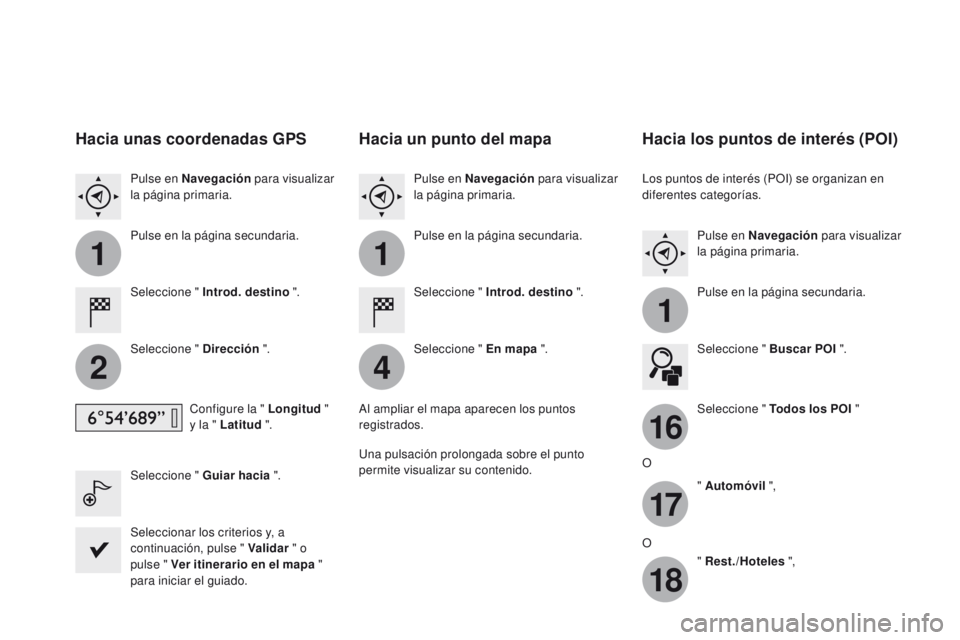
11
1
16
17
18
42
DS3_es_Chap11c_SMEGplus_ed01-2015
Hacia unas coordenadas GPS
Seleccione " Introd. destino ".
Seleccione " Dirección ".
Configure la " Longitud "
y la " Latitud ".
Seleccione " Guiar hacia ".
Seleccionar los criterios y, a
continuación, pulse " Validar " o
pulse " Ver itinerario en el mapa "
para iniciar el guiado. Pulse en Navegación para visualizar
la página primaria.
Pulse en la página secundaria.
Hacia un punto del mapa
Seleccione " Introd. destino ".
Seleccione " En mapa ".
Pulse en Navegación
para visualizar
la página primaria.
Pulse en la página secundaria.
Al ampliar el mapa aparecen los puntos
registrados.
Una pulsación prolongada sobre el punto
permite visualizar su contenido.
Hacia los puntos de interés (POI)
Los puntos de interés (POI) se organizan en
diferentes categorías. Pulse en Navegación para visualizar
la página primaria.
Pulse en la página secundaria.
Seleccione " Buscar POI ".
Seleccione " Todos los POI "
O " Automóvil ",
O " Rest./Hoteles ",
Page 287 of 410
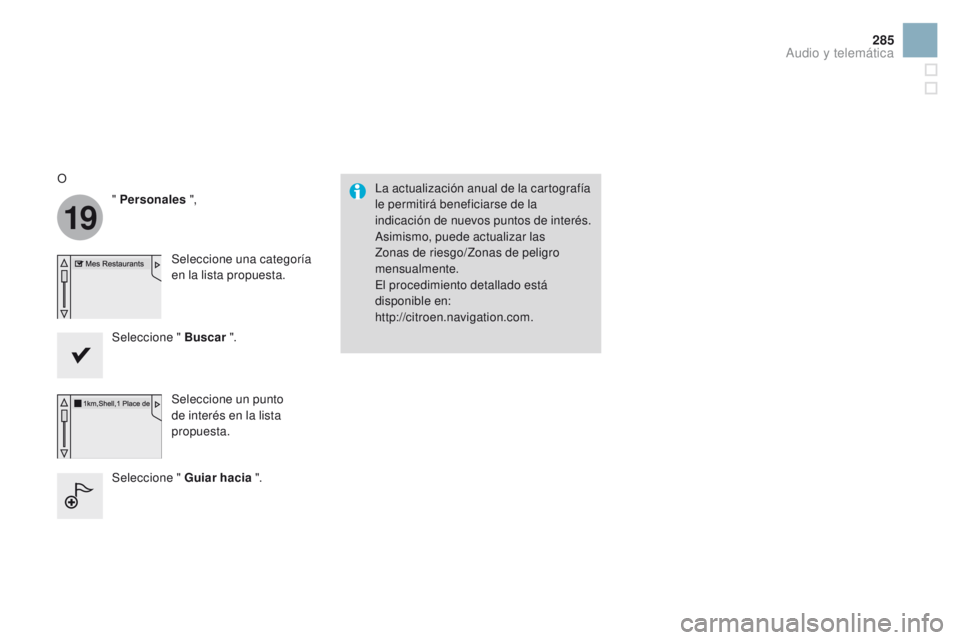
19
285
DS3_es_Chap11c_SMEGplus_ed01-2015
La actualización anual de la cartografía
le permitirá beneficiarse de la
indicación de nuevos puntos de interés.
Asimismo, puede actualizar las
Zonas de riesgo/Zonas de peligro
mensualmente.
El procedimiento detallado está
disponible en:
http://citroen.navigation.com.
O
" Personales ",
Seleccione una categoría
en la lista propuesta.
Seleccione " Buscar ".
Seleccione un punto
de interés en la lista
propuesta.
Seleccione " Guiar hacia ".
Audio y telemática
Page 288 of 410
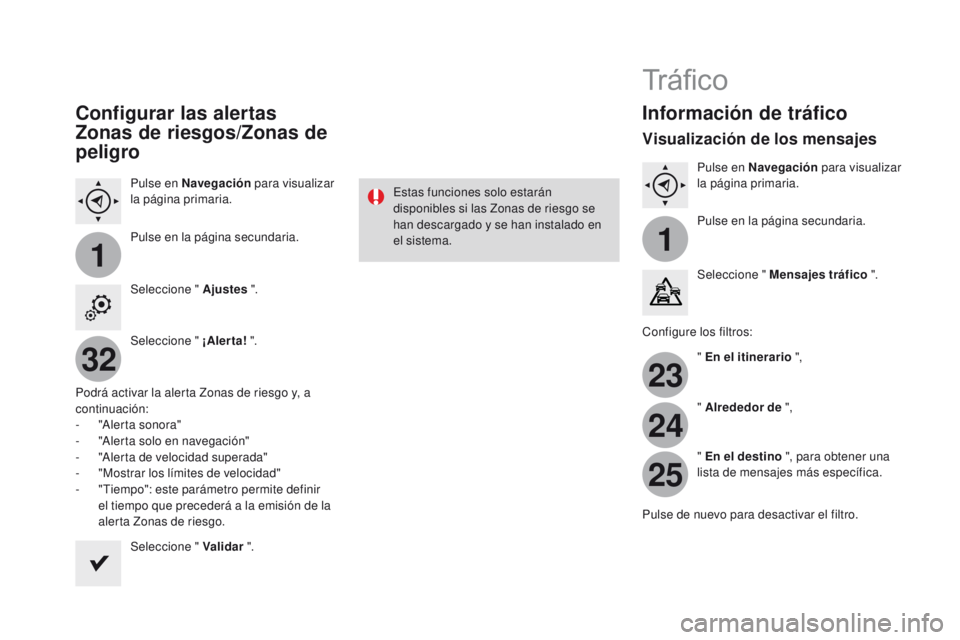
11
23
24
25
32
DS3_es_Chap11c_SMEGplus_ed01-2015
Configurar las alertas
Zonas de riesgos/Zonas de
peligro
Pulse en Navegación para visualizar
la página primaria.
Pulse en la página secundaria.
Seleccione " Ajustes ".
Seleccione " ¡Alerta! ".
Podrá activar la alerta Zonas de riesgo y, a
continuación:
-
"
Alerta sonora"
-
"
Alerta solo en navegación"
-
"
Alerta de velocidad superada"
-
"
Mostrar los límites de velocidad"
-
"
Tiempo": este parámetro permite definir
el tiempo que precederá a la emisión de la
alerta Zonas de riesgo.
Seleccione " Validar ". Estas funciones solo estarán
disponibles si las Zonas de riesgo se
han descargado y se han instalado en
el sistema.
Tr á fi c o
Información de tráfico
Visualización de los mensajes
Pulse en Navegación
para visualizar
la página primaria.
Pulse en la página secundaria.
Seleccione " Mensajes tráfico ".
Configure los filtros: " En el itinerario ",
" Alrededor de ",
" En el destino ", para obtener una
lista de mensajes más específica.
Pulse de nuevo para desactivar el filtro.
Page 289 of 410
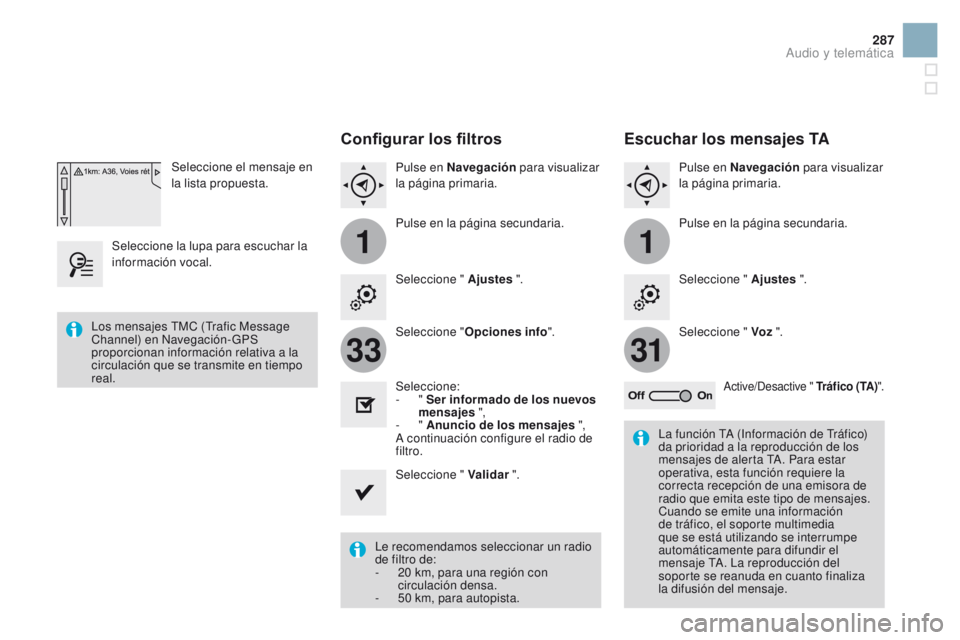
11
3133
287
DS3_es_Chap11c_SMEGplus_ed01-2015
Seleccione el mensaje en
la lista propuesta.
Seleccione la lupa para escuchar la
información vocal.
Configurar los filtros
Pulse en Navegación para visualizar
la página primaria.
Pulse en la página secundaria.
Seleccione " Ajustes ".
Seleccione " Opciones info ".
Seleccione:
-
" Ser informado de los nuevos
mensajes ",
-
" Anuncio de los mensajes ",
A continuación configure el radio de
filtro.
Seleccione " Validar ".
Le recomendamos seleccionar un radio
de filtro de:
-
2
0 km, para una región con
circulación densa.
-
5
0 km, para autopista.
Los mensajes TMC (Trafic Message
Channel) en Navegación-GPS
proporcionan información relativa a la
circulación que se transmite en tiempo
real.
La función TA (Información de Tráfico)
da prioridad a la reproducción de los
mensajes de alerta TA. Para estar
operativa, esta función requiere la
correcta recepción de una emisora de
radio que emita este tipo de mensajes.
Cuando se emite una información
de tráfico, el soporte multimedia
que se está utilizando se interrumpe
automáticamente para difundir el
mensaje TA. La reproducción del
soporte se reanuda en cuanto finaliza
la difusión del mensaje.
Escuchar los mensajes TA
Pulse en Navegación para visualizar
la página primaria.
Pulse en la página secundaria.
Seleccione " Ajustes ".
Seleccione " Voz ".
Active/Desactive " Tráfico ( TA ) ".
Audio y telemática
Page 290 of 410
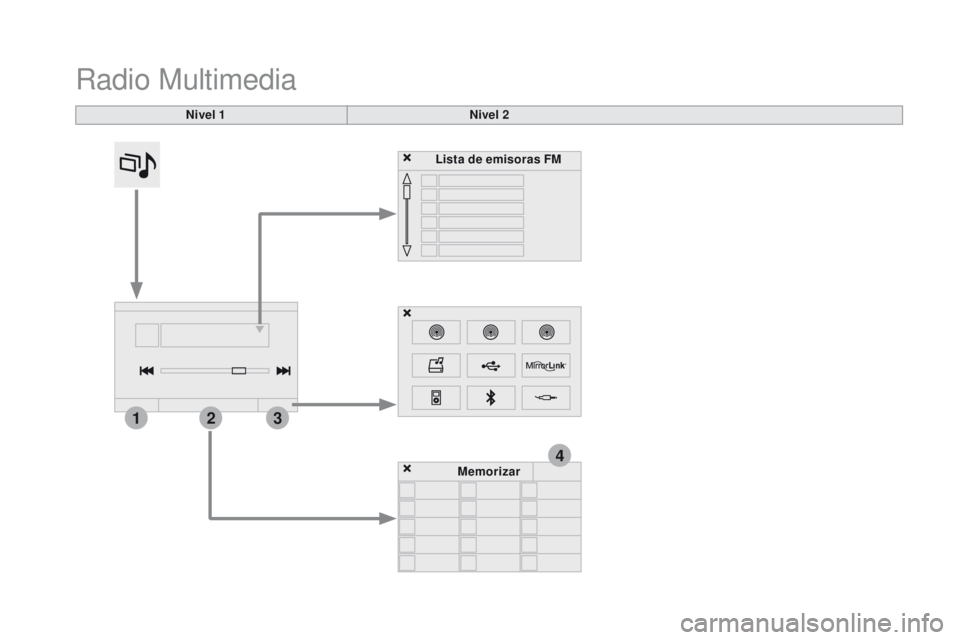
4
213
DS3_es_Chap11c_SMEGplus_ed01-2015
Radio Multimedia
Nivel 1Nivel 2
Lista de emisoras FM
Memorizar